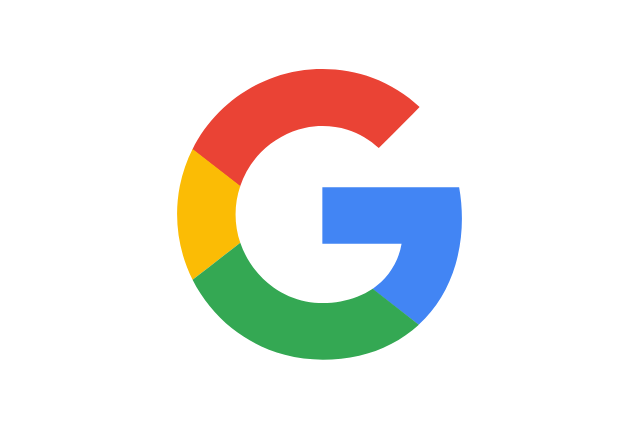機種変更や修理に出すときなど、Androidスマホユーザーに多いのが、「Googleアカウントがわからない!」というトラブル。
特にガラケーからそのままスマホに移行したユーザーは、ドコモやauなどのキャリアメールを使っていて「とりあえずアプリを使うために作ったGoogleアカウントを忘れている」ということが機種変更の際によくあります。
Androidスマホなら機種変更の際にも、Googleアカウントでログインするだけで電話帳・連絡先やGoogleフォトの写真や動画などいろんな情報を同時に引き継げます。
機種変更や修理の初期化などに便利なGoogleアカウントを忘れた!わからない!といった場合の復活や対処の方法を解説していきます。
目次
Googleアカウントがわからないときの対処法は3つ
AndroidスマホのデータをバックアップできるGoogleアカウントを忘れた!わからない!といった場合には、こちらの3つの方法で対処できます。
- ログイン履歴から確認する
- わからなくなったアカウントを探す
- 新しいアドレスを作成してバックアップする
過去にログイン履歴があったり、確認してすぐにログインできれば面倒な登録は必要ありません。
すぐに確認できる方法からやってみましょう。
自分のGoogleアカウントを確認してみよう!
Googleアカウントは「~@gmail.com」のGメールアドレスになっています。
Androidスマホで確認する方法は、「設定」か「Google Playストア」で確認する方法があります。
まずは、バックアップしているのか確認もできる「設定」から見てみましょう。
- 「設定」アプリを開く→「アカウントと同期」をタップ
こちらでアカウントは確認できます。一度でもログインした履歴があれば同期ができるのでバックアップは可能です。
見つからない場合、アプリをダウンロードしていれば「Google Playストア」を見てみましょう。
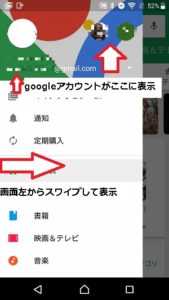
- 「Google Playストア」を開く
- 左側上部の「三」メニューをタップ
もしくは、画面左からスワイプして表示
上部にアカウント情報が表示されます。バックアップをとっていない状態でも、アプリをダウンロードさえしていればここで確認できます。
設定の「アカウントと同期」からログインしてバックアップをしておきましょう。
Googleアカウント・Gメールアドレスがわからない場合は?
ログインしたアカウントが、表示されない場合はGoogleの検索で探す方法になります。
こちらをタップ「Google アカウントを復元する」
ログイン画面が表示されたらメールアドレスを入力、わからない場合は「メールアドレスを忘れた場合」をタップ
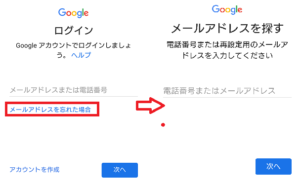
・再設定用のメールアドレスか電話番号
・Googleアカウントを登録した名前
を入力して「次へ」をタップすると、アドレスか電話番号へSMSで確認コードが送られてきます。
確認コードを入力するとログインできるアカウントが表示されるので、タップしてパスワード入力でログインできるようになります。
パスワードを忘れた!わからない場合の対処方法は?
Gメールを使っていないとGoogleアカウントであるGメールアドレスがわかっても、ログインするためのパスワードがわからない場合が多くあります。
その場合は、Googleから「アカウントの復元」で対処します。
- 設定を開いて「アカウントと同期」→「Google」をタップ
- メールアドレスを入力→「パスワードをお忘れの場合」をタップ
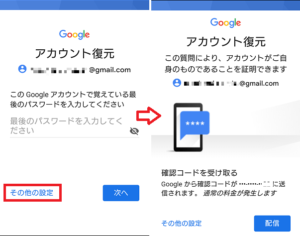
- アカウントの復元が表示されるので、覚えている最後のパスワードを入力
※アルファベットと数字の組み合わせで8文字以上です。生年月日や単語の組み合わせで思い当たるパスワードを入力してみましょう。 - 「別の方法を試す」をタップすると質問に答える項目へ進みます
登録したメール・電話番号で確認コードを受け取る方法や、設定した質問など各方法を試して「ログインできませんでした」が表示されダメだったとしても、最初からやり直せば何度でも可能です。
ですが、Googleアカウントは名前も適当な入力で作れたりするため、情報がまともでない場合も多くあります。あれこれやってみるより次の方法が早いかも知れません。
今までの方法でダメだった!アカウントもパスワードもわからない!どうすればいい?
アプリも最近は入れていなかった、バックアップをしたこともない!という方も、ガラケーから移行しやすいAndroidユーザーには少なくありません。
もうまったくわからない!という場合は、「新しくつくったGoogleアカウントでバックアップする」方が早く解決できます。
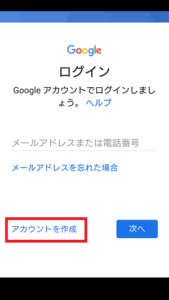
- 設定アプリを開く
- 「アカウントと同期」から「アカウントを追加」→「Google」をタップ
- 「アカウントを作成」をタップ
ここから入力する情報は、ちゃんとした名前や生年月日を入力して、確認できる電話番号やメールアドレスも登録しておきましょう。
アカウントとパスワードも忘れにくいものにして、メモなどに残しておきます。
作成したら同期してバックアップ、GooglePlayストアにもログインしておきましょう。
Androidスマホは、いくつものアカウントでログインしても問題ありません。ですがどのアカウントに、どの情報があるのかわからなくなる度に作り直すのも面倒です。
同じGoogleアカウントを今度は忘れないようにして、便利なのでGメールもぜひ活用してみて下さい。